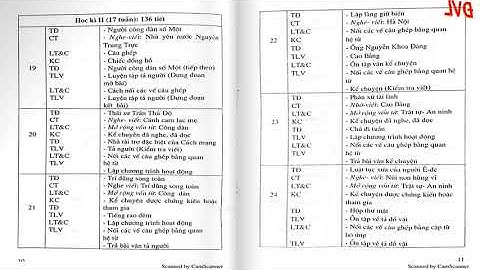Excel được biết đến là một phần mềm đem cho người vô vàn những tính năng hữu ích phục vụ cho việc tính toán, trong đó ta không thể không kể đến tính năng tính điểm trung bình với độ chính xác đạt mức tối đa. Show
Mời bạn cùng tham khảo cách tính điểm trung bình trong Excel đơn giản được Sforum chia sẻ ngay bên dưới đây nhé!  Sơ lược về hàm Average của ExcelHàm Average trong Excel là một công cụ cực kỳ hữu ích, được sử dụng để tính giá trị trung bình của một dãy số. Điều này giúp người dùng dễ dàng phân tích và đánh giá tập dữ liệu, đặc biệt là trong các lĩnh vực như thống kê, tài chính, kế toán, và nghiên cứu. Một điểm mạnh của hàm Average là khả năng tự động loại bỏ các giá trị trống hoặc không phải số, chỉ tính toán trên những giá trị số có trong vùng dữ liệu. Điều này giúp người dùng tránh được những lỗi phổ biến khi tính toán trung bình, đặc biệt trong trường hợp tập dữ liệu lớn. Ngoài ra, Excel còn cung cấp các biến thể của hàm Average như AVERAGEA (tính trung bình cả các giá trị không phải số), AVERAGEIF (tính trung bình với điều kiện), và AVERAGEIFS (tính trung bình với nhiều điều kiện), mang lại khả năng linh hoạt và mạnh mẽ cho người dùng trong việc phân tích dữ liệu.  Sử dụng hàm Average để tính điểm trung bình trong ExcelCú pháp của hàm: =Average(number1,[number2],…). Bước 1: Bạn nhập hàm Average vào ô mà mình muốn nhận kết quả điểm trung bình.  Bước 2: Bạn click chuột vào các ô mà bạn muốn tính điểm trung bình hoặc kéo chuột từ ô đầu tiên đến ô cuối cùng của vùng dữ liệu mà bạn muốn tính điểm trung bình. Cụ thể như các hình dưới đây, bạn muốn tính điểm trung bình của các ô từ B2, C2, D2 thì có thể nhập theo cú pháp như sau: “=AVERAGE(B2,C2,D2)”  Bước 3: Nhấn Enter để nhận kết quả.  Sử dụng công thức tính trung bình cộng để tính điểm trung bình trong ExcelTính điểm trung bình không có hệ sốBước 1: Nếu bạn muốn tính điểm trung bình của 3 cột điểm thường xuyên, giữa kì, cuối kì thì thực hiện nhập cú pháp “=(B2+C2+D2)/3”.  Bước 2: Nhấn Enter để nhận kết quả.  Tính điểm trung bình có hệ sốBước 1: Nếu muốn tính điểm trung bình của 3 cột điểm nhưng có nhân hệ số 2 cho điểm giữa kì và nhân 3 cho điểm cuối kì, bạn thực hiện nhập cú pháp “=(B2+C2*2+D2*3)/6”  Bước 2: Nhấn Enter để nhận kết quả.  Lưu ý: Sau khi tính điểm, nếu phần thập phân sau dấu phẩy quá dài, bạn có thể làm tròn nhanh kết quả tại biểu tượng như hình dưới đây.  Tạm kết:Trên đây là 2 cách tính điểm trung bình trong Excel đơn giản và dễ thực hiện mà Sforum muốn chia sẻ đến bạn. Chúc bạn thực hành thành công và để lại bình luận bên dưới bài viết nếu gặp bất kì thắc mắc nào trong các bước thực hiện nhé! Trả về giá trị trung bình (trung bình cộng) của tất cả các ô trong một phạm vi đáp ứng tiêu chí đưa ra. Cú phápAVERAGEIF(range, criteria, [average_range]) Cú pháp hàm AVERAGEIF có các đối số sau:
Chú thích
Nếu phạm vi là Và average_range là Khi đó các ô thực tế được đánh giá là A1:A5 B1:B5 B1:B5 A1:A5 B1:B3 B1:B5 A1:B4 C1:D4 C1:D4 A1:B4 C1:C2 C1:D4 Lưu ý: Hàm AVERAGEIF đo xu hướng trung tâm, là vị trí trung tâm của một nhóm số trong phân phối thống kê. Ba cách đo lường thông dụng nhất về xu hướng trung tâm là:
Với một phân phối đối xứng của một nhóm các số, ba cách đo lường xu hướng trung tâm này đều là như nhau. Với một phân phối lệch của một nhóm các số, chúng có thể khác nhau. Ví dụSao chép dữ liệu ví dụ trong bảng sau đây và dán vào ô A1 của một bảng tính Excel mới. Để các công thức hiển thị kết quả, hãy chọn chúng, nhấn F2 và sau đó nhấn Enter. Nếu cần, bạn có thể điều chỉnh độ rộng cột để xem tất cả dữ liệu. Giá trị Bất động sản Tiền hoa hồng 100000 7000 200000 14000 300000 21000 400000 28000 Công thức Mô tả Kết quả \=AVERAGEIF(B2:B5,"<23000") Trung bình của tất cả các khoản tiền hoa hồng ít hơn 23000. Ba trong bốn khoản tiền hoa hồng đáp ứng điều kiện này và tổng của chúng là 42000. 14000 \=AVERAGEIF(A2:A5,"<250000") Trung bình của tất cả các giá trị bất động sản ít hơn 250000. Hai trong bốn giá trị bất động sản đáp ứng điều kiện này và tổng của chúng là 300000. 150000 \=AVERAGEIF(A2:A5,"<95000") Trung bình của tất cả các giá trị bất động sản ít hơn 95000. Vì có không giá trị bất động sản nào đáp ứng yêu cầu này, hàm AVERAGEIF trả về lỗi DIV/0! vì hàm cố gắng chia cho 0.
DIV/0!\=AVERAGEIF(A2:A5,">250000",B2:B5) Trung bình của tất cả các khoản tiền hoa hồng với giá trị bất động sản lớn hơn 250000. Hai khoản tiền hoa hồng đáp ứng điều kiện này và tổng của chúng là 49000. 24500 Ví dụ 2Khu vực Lợi nhuận (Ngàn) Phía Đông 45678 Phía Tây 23789 Phía Bắc -4789 Phía Nam (Văn phòng Mới) 0 Trung Tây 9678 Công thức Mô tả Kết quả \=AVERAGEIF(A2:A6,"=*Tây",B2:B6) Trung bình của lợi nhuận của vùng Tây và Trung Tây. 16733,5 \=AVERAGEIF(A2:A6,"<>*(Văn phòng Mới)",B2:B6) Trung bình của lợi nhuận của tất cả các vùng, trừ văn phòng mới. 18589 Bạn cần thêm trợ giúp?Bạn muốn xem các tùy chọn khác?Khám phá các lợi ích của gói đăng ký, xem qua các khóa đào tạo, tìm hiểu cách bảo mật thiết bị của bạn và hơn thế nữa. Cộng đồng giúp bạn đặt và trả lời các câu hỏi, cung cấp phản hồi và lắng nghe ý kiến từ các chuyên gia có kiến thức phong phú. Giá trị trung bình trống Excel là gì?AVERAGE là hàm dùng để tính giá trị trung bình cộng của một dãy số trong Excel. Nó hỗ trợ người dùng tính trung bình cộng nhanh chóng với một lượng lượng dữ liệu khổng lồ và tiết kiệm thời gian rất nhiều so với phương pháp tính toán thủ công thông thường. Cú pháp hàm AVERAGE như sau: =Average(number1,[number2],…) Điểm trung bình đựng hàm gì trống Excel?Sử dụng hàm Average để tính điểm trung bình trong Excel Cú pháp của hàm: =Average(number1,[number2],…). Làm thế nào để tính trung bình cộng trống Excel?Đầu tiên, bạn sẽ dùng hàm SUM để tính tổng các giá trị thuộc vùng dữ liệu được chọn. Cú pháp sẽ là: =SUM(number 1, number 2…) Sau đó, bạn tiến hành chia cho số lượng dữ liệu đã lấy để tính tổng thì mới ra được kết quả là trung bình cộng trong Excel. Tính bình quân dụng hàm gì trống Excel?AVERAGE là hàm tính trung bình trong Excel giúp người dùng dễ dàng tính được trung bình cộng của một dãy số bất kỳ trong bảng tính. Hàm AVERAGE sẽ có công thức: =AVERAGE(number1; [number2];…) number1 là số thứ nhất mang tính bắt buộc. |